Nowa przeglądarka w systemie Windows 10 Microsoft Edge - szybciej, wygodniejszy, lepszy
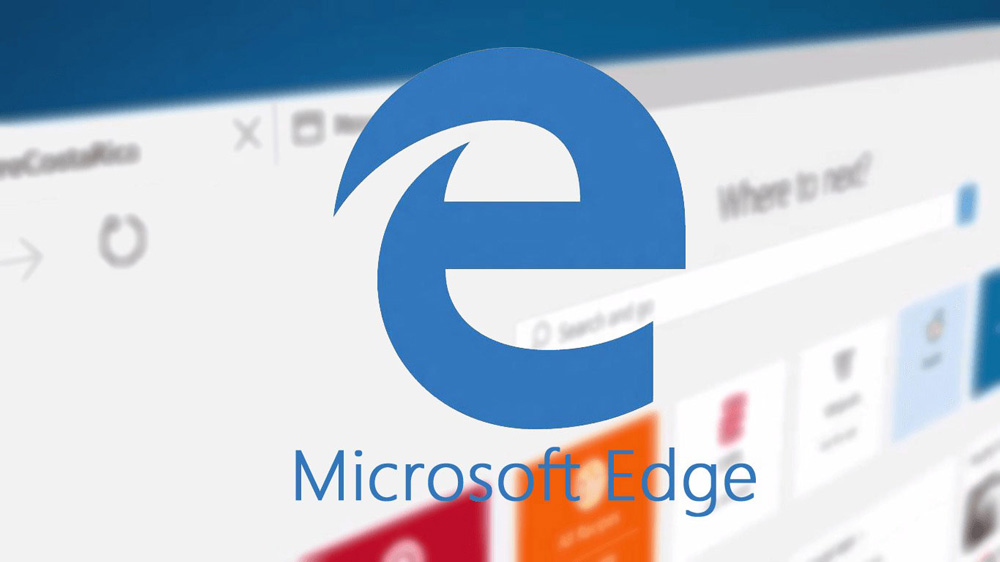
- 3631
- 198
- Pani Patrycjusz Sokołowski
Microsoft Edge to nowość w dziedzinie przeglądarek, która została zaprezentowana w systemie operacyjnym Windows 10, co powoduje duże zainteresowanie i ciekawość od użytkowników. Firma programistyczna obiecuje, że ten obserwator Internetu ma dużą prędkość, w niektórych testach nawet lepiej niż Mozilla Firefox lub Google Chrome, wygodny i przyjemny interfejs dla oczu, a także obsługuje wszystkie nowe technologie sieciowe.
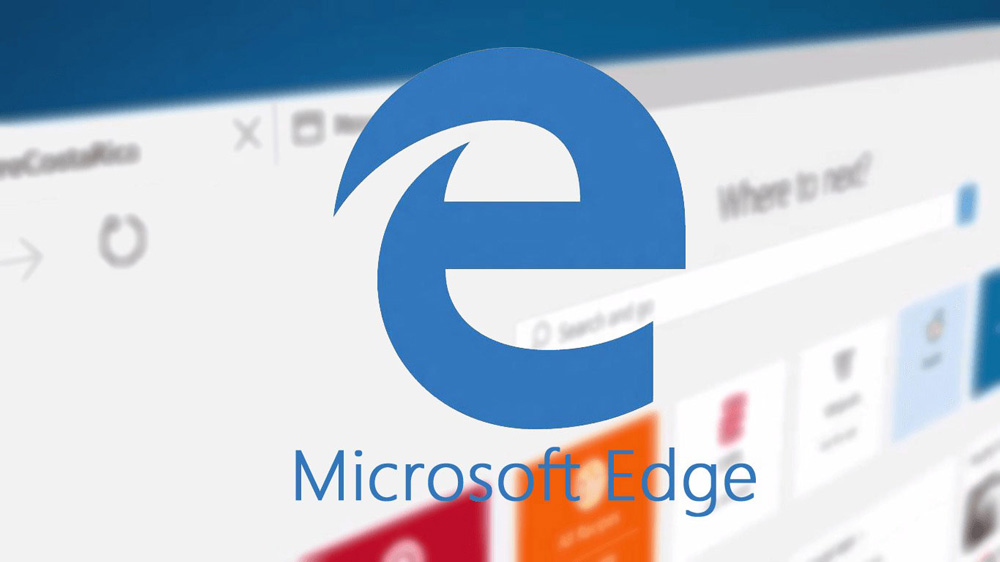
Tym lepsza nowa przeglądarka Microsoft Edge
Jak przydatne jest Microsoft Edge?
W porównaniu z IE nowy obserwator ma wiele zalet, na które należy zwrócić uwagę:
- Szybkie wyszukiwanie
Ta przeglądarka, podobnie jak inne nowoczesne, ma możliwość poszukiwania żądania na linii adresu.
- Centrum
Jego obecność implikuje zachowanie wszystkich zakładek, pobierania, historii wyszukiwania i innych ważnych elementów.
- Specjalne listy czytania
Ta przydatna opcja jest konieczna do utrzymania treści, jeśli chcesz się z nią zapoznać po trybach online lub offline. Wszystkie niezbędne materiały zostaną zachowane przez przeglądarkę w specjalnym folderze piasty. Dla większej wygody programiści stworzyli specjalny interfejs z projektowaniem książek.
- Uwagi, komentarze, wypis
Microsoft Edge Browser daje możliwość pozostawienia notatek lub komentarzy na dowolnej stronie witryny. Ponadto notatki te mogą następnie oszczędzać, udostępniać je w sieciach społecznościowych lub wysłać je e -mailem.
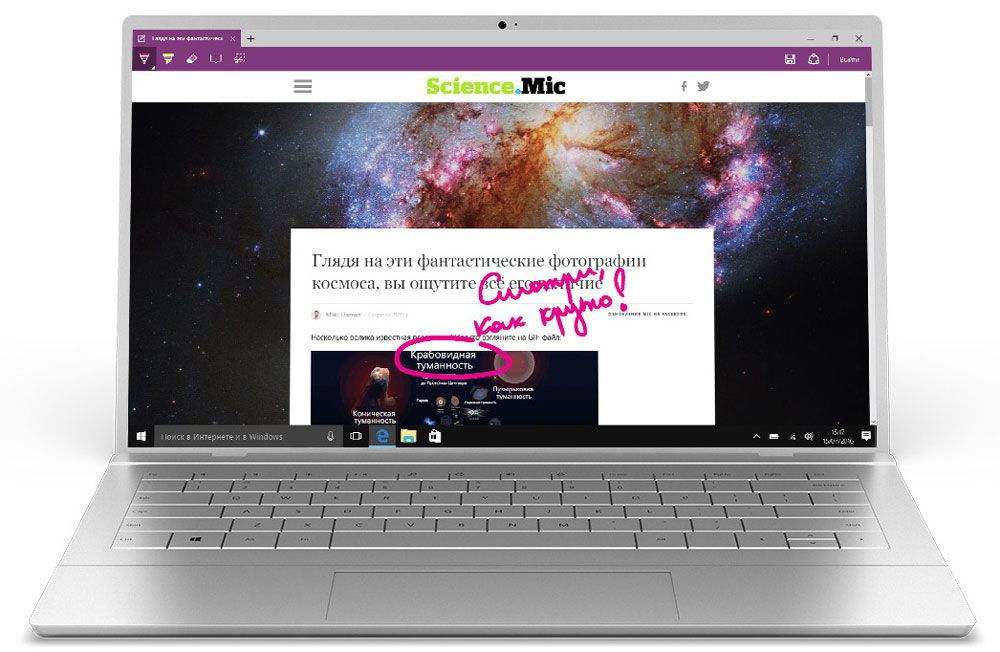
- Cortana
W nowym pomysłach Microsoft jest asystent głosowy, który pomaga zarządzać wyszukiwaniem, a także pozwala skutecznie pracować z treścią witryn.
- Informacja zwrotna
Informacje zwrotne z programistami Microsoft Edge Observer dla Windows 10 można skonfigurować jako proste i szybko uzyskać odpowiedzi na pytania. Możesz wysłać swoje życzenia, komentarze lub recenzje, po prostu klikając przycisk z emoticonem, który znajduje się w górnym rogu okna.
Jak zainstalować Microsoft Edge
Możliwość znalezienia, jest nowa przeglądarka, ale możesz ją zainstalować nie wszędzie. Przeglądarka nie będzie działać w systemie Windows 7 i 8 oraz innych wczesnych opcjach, Windows 10 jest odpowiedni tylko do prawidłowej operacji, w której instalacja jest automatycznie wytwarzana z systemem operacyjnym.
Jak usunąć Microsoft Edge w Windows 10
Nowy Microsoft Edge Observer jest niewątpliwie dobry i wygodny do pracy z stronami internetowymi. Ale nie wszyscy użytkownicy uwielbiają innowacje lub są po prostu przyzwyczajeni do swoich sprawdzonych, skonfigurowanych obserwatorów dla siebie. A potem pojawia się problem - jak wyłączyć Microsoft Edge lub usunąć.
Usuwanie Microsoft Edge przez folder
Aby odłączyć dowolne narzędzie, użytkownik używa przede wszystkim funkcji „instalacja i usuwanie programów”. Jednak ta przeglądarka nie będzie tam działać, ponieważ jej programiści nie zapewnili takiej możliwości. Najbardziej logiczną opcją w tym przypadku jest usunięcie folderu za pomocą przeglądarki, co można wykonać za pomocą systemu plików.
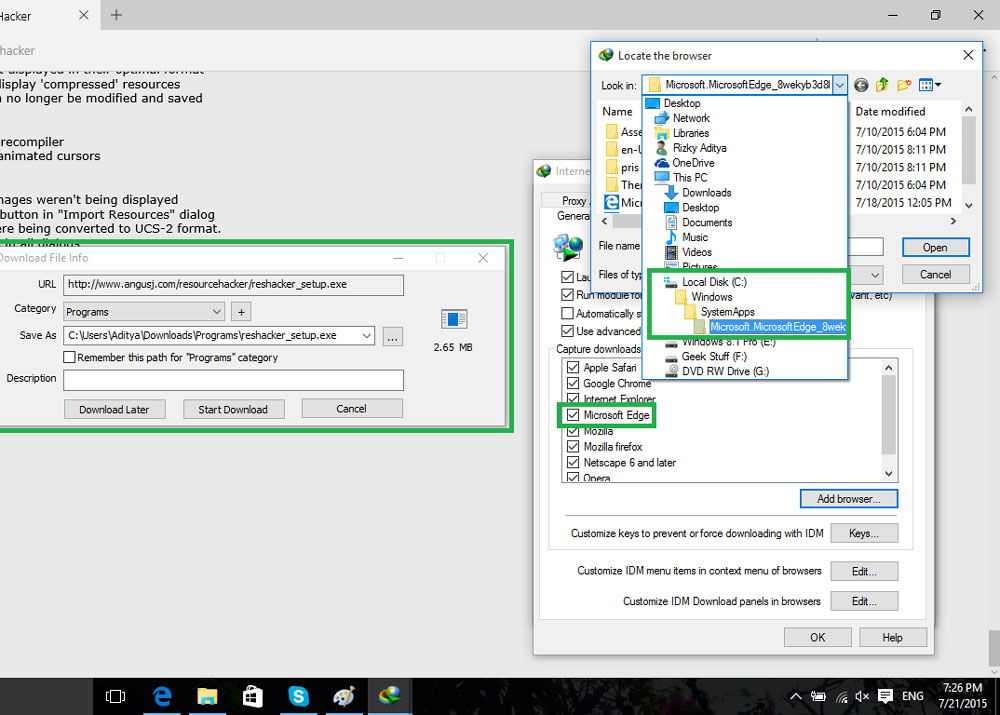
- W przewodzie idziemy do katalogu: Dysk systemowy: \\ Windows \ SystemApps;
- Tutaj znajdujemy folder Microsoft.MicRsoftEdge_ z liczbami. Kliknij prawym przyciskiem, wybierz „Właściwości”;
- Wyjmij pole „tylko do odczytu”;
- Następnie wejdź do samego katalogu i zmień pliki MicrosoftedGecp.EXE i MicrosoftEdge.Nazwy exe dla niektórych innych. Jeśli w ogóle nie potrzebujesz przeglądarki, możesz je usunąć.
Wyłącz Microsoft Edge za pomocą PowerShell
System systemu Windows 10 ma domyślny program PowerShell zaprojektowany do wykonywania akcji z plikami systemu operacyjnego. Z jego pomocą możesz wyłączyć przeglądarkę w następujący sposób:
- Wpisz w poszukiwaniu PowerShell, po prawej -kliknij ikonę narzędzia i wybierz „Uruchom w imieniu administratora”;
- Następnie konieczne jest przepisanie polecenia w celu wycofania informacji o aplikacjach systemowych GET-Appspackage;
- W rezultacie pojawi się duża lista programów, znajdź pewną w wierszu „Nazwa”, którą jest wskazywana przez MicrosoftEdge.Exe. Kolumna „PackfullName” przepisuje wersję przeglądarki, którą należy skopiować;
- Aby wyłączyć przeglądarkę, uruchom polecenie w PowerShell: Get-AppxPackage | Usuń-appxpackage.
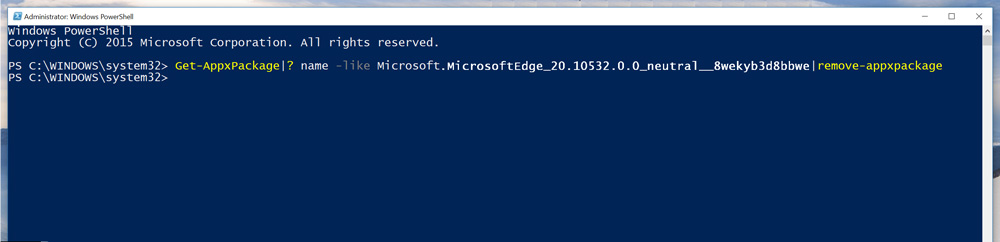
Po wykonaniu powyższych punktów przeglądarka w systemie Windows 10 zostanie domyślnie odłączona.
Użycie aplikacji trzeciej części
Niektórzy entuzjaści, niezbyt zadowoleni z nowych przeglądarek, opracowali specjalną aplikację do blokowania - Edge Bloker V1.0. Program jest bezpłatnie dostępny i można go pobrać na stronie internetowej programisty. Po zainstalowaniu aplikacji uruchom ją i wybierz przycisk bloku, po którym obserwator zostanie zablokowany. Jeśli w przyszłości konieczne jest przywrócenie jego pracy, istnieje możliwość odblokowania.
Warto wspomnieć, że Microsoft Edge jest elementem oprogramowania systemowego dla systemu Windows 10, a jego usunięcie lub rozwiązanie do wyłączenia negatywnych konsekwencji w obsłudze funkcji systemu operacyjnego.
Jak ponownie zainstalować Microsoft Edge
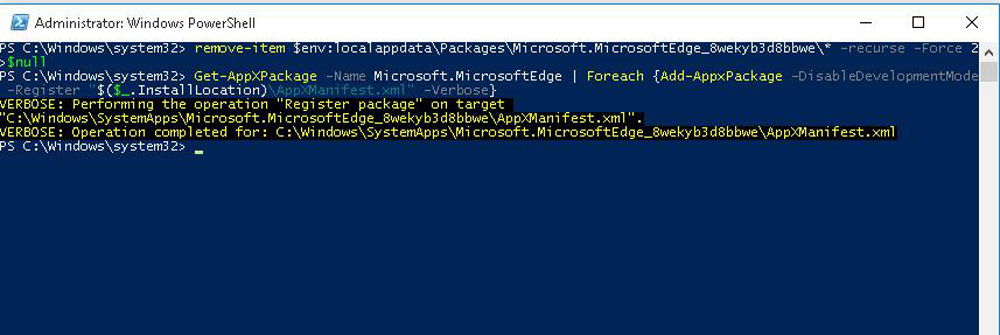
Microsoft Edge jest stosunkowo nową przeglądarką, aw swojej pracy są nieprawidłowe działanie. Czasami w takich przypadkach jedynym rozwiązaniem jest ponowna instalacja programu. Aby to zrobić, musisz początkowo usunąć folder z plikami przeglądarki, jak opisano powyżej, lub całkowicie wyczyścić jego zawartość. Następnie konieczne jest ponowne rejestracja programu na koncie. Aby to zrobić, rozpocznij program PowerShell ponownie i wprowadź polecenie: Listę dysku systemowego: \ Users \ (nazwa użytkownika użytkownika użytkownika). Kliknij Enter. Następnie zastosuj polecenie: get -Appspackage -Allusers -name Microsoft.MicrosoftEdge | Foreach add -appxpackage -DisableDevelopmentMode -rigister "$ ($ _.Instalacja) \ appxManifest.Xml "-verbose.
To wszystko. Po ponownym uruchomieniu komputera możesz ponownie pracować z obserwatorem.
- « Recenzja Zyxel Keenetic Giga II - Funkcje, cechy, konfiguracja i wymiana oprogramowania układowego na routerze
- Właściwa instalacja aplikacji w systemie OS Linux »

